Nie ufaj oszustwu "Adobe Flash Player" is out of date
Wirus MacZnany również jako: Pop-up "Adobe Flash Player" is out of date
Otrzymaj bezpłatne skanowanie i sprawdź, czy twój komputer jest zainfekowany.
USUŃ TO TERAZAby korzystać z w pełni funkcjonalnego produktu, musisz kupić licencję na Combo Cleaner. Dostępny jest 7-dniowy bezpłatny okres próbny. Combo Cleaner jest własnością i jest zarządzane przez RCS LT, spółkę macierzystą PCRisk.
Jak usunąć ""Adobe Flash Player" is out of date" z Mac?
Czym jest ""Adobe Flash Player" is out of date"?
Po odwiedzeniu, ta zwodnicza witryna wyświetla okienko pop-up sugerujące, że wersja zainstalowanego programu Adobe Flash Player jest nieaktualna oraz zachęcające do pobrania i zainstalowania najnowszej. W czasie badań strona pobrała instalator dwóch aplikacji: Media Player i MyCouponsmart. Podobnie jak większość witryn tego typu, ta strona została zaprojektowana w celu nakłonienia użytkowników do zainstalowania potencjalnie niechcianych aplikacji (PUA). W większości przypadków dystrybuują one takie PUA, jak porywacze przeglądarki, adware. Możliwe jednak, że witryna tego typu może zostać wykorzystana do oszukania odwiedzających do zainstalowania Trojan, ransomware lub innego złośliwego oprogramowania.
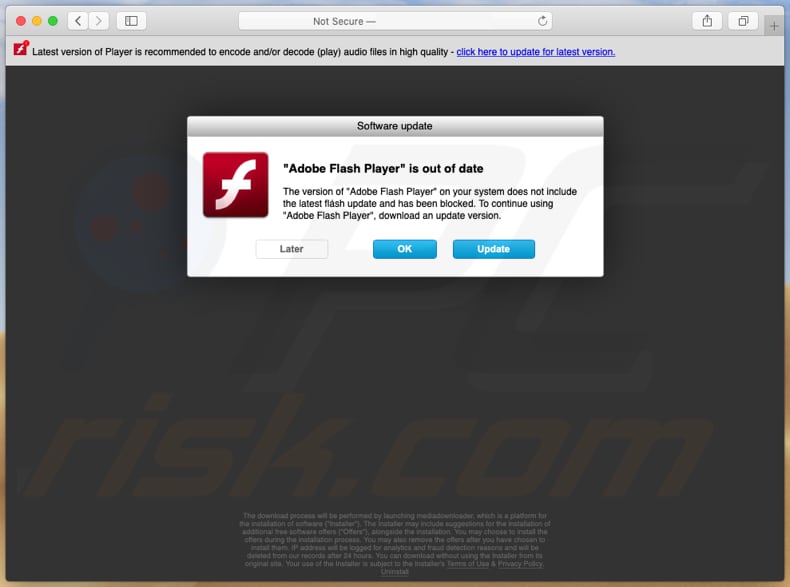
Według tej witryny zainstalowany Adobe Flash Player nie posiada najnowszych aktualizacji zabezpieczeń i nie można go używać, dopóki nie zostanie zaktualizowany. Jest przeznaczony do pobierania pliku o nazwie „Adobe Flash Player.dmg", który powinien zostać zaprojektowany do instalacji najnowszego programu Adobe Flash Player. Jednak zamiast instalować legalne oprogramowanie, instaluje Media Player i MyCouponsmart. MyCouponsmart to rodzaj oprogramowania sklasyfikowanego jako adware. Jest przeznaczone do wyświetlania natrętnych reklam (takich jak kuponowe, banerowe, ankietowe, pop-up itp.). Problem z takimi reklamami polega na tym, że zakrywają one zawartość odwiedzanych witryn, a po kliknięciu otwierają potencjalnie złośliwe witryny lub pobierają i/lub instalują niechciane oprogramowanie. Można również zaprojektować adware do zbierania informacji związanych z przeglądaniem, takich jak adresy IP, geolokalizacje, adresy odwiedzanych stron, wprowadzane zapytania wyszukiwania i inne dane przeglądania. W niektórych przypadkach oprogramowanie tego typu może być również zaprojektowane do zbierania poufnych danych. Dość często osoby stojące za takimi aplikacjami niewłaściwie wykorzystują zebrane dane w celu generowania przychodów lub sprzedaży osobom trzecim (potencjalnie cyberprzestępcom). Istnieje wysokie prawdopodobieństwo, że inna aplikacja dołączona do tego fałszywego programu instalacyjnego Adobe Flash Player działała również jako adware. W niektórych przypadkach fałszywe instalatory są wykorzystywane do infekowania systemów takim malware, jak trojan, ransomware lub inne złośliwe oprogramowanie. Osoby, którzy mają komputery zainfekowane tego rodzaju programami, zwykle doświadczają danych, strat finansowych, problemów z bezpieczeństwem przeglądania, prywatnością, stają się ofiarami kradzieży tożsamości itd. Dlatego nigdy nie należy pobierać oprogramowania z takich oszukańczych witryn, jak ta.
| Nazwa | Pop-up "Adobe Flash Player" is out of date |
| Typ zagrożenia | Phishing, oszustwo, malware Mac, wirus Mac |
| Fałszywa obietnica | Według tej witryny, zainstalowana wersja Adobe Flash Player jest nieaktualna. |
| Nazwy wykrycia (Adobe Flash Player.dmg) | Avast (MacOS:Agent-FJ [Adw]), AVG (MacOS:Agent-FJ [Adw]), DrWeb (Adware.Mac.Bundlore.775), Kaspersky (Not-a-virus:HEUR:AdWare.OSX.Bnodlero.ah), Pełna lista (VirusTotal) |
| Promowana niechciana aplikacja | Media Player, MyCouponsmart |
| Objawy | Twój Mac staje się wolniejszy niż normalnie, widzisz niechciane reklamy pop-up, jesteś przekierowywany na podejrzane witryny. |
| Metody dystrybucji | Zwodnicze reklamy pop-up, instalatory bezpłanego oprogramowania (sprzedaż wiązana), fałszywe instalatory Flash Player, pobrania pliku torrent. |
| Zniszczenie | Śledzenie przeglądania Internetu (potencjalne problemy prywatności), wyświetlanie niechcianych reklam, przekierowania na podejrzane witryny, utrata prywatnych informacji. |
| Usuwanie |
Aby usunąć możliwe infekcje malware, przeskanuj komputer profesjonalnym oprogramowaniem antywirusowym. Nasi analitycy bezpieczeństwa zalecają korzystanie z Combo Cleaner. Pobierz Combo CleanerBezpłatny skaner sprawdza, czy twój komputer jest zainfekowany. Aby korzystać z w pełni funkcjonalnego produktu, musisz kupić licencję na Combo Cleaner. Dostępny jest 7-dniowy bezpłatny okres próbny. Combo Cleaner jest własnością i jest zarządzane przez RCS LT, spółkę macierzystą PCRisk. |
Więcej przykładów podobnych oszukańczych witryn to operatedevelopeduberprogram[.]icu, operateuberrefinedprogram[.]icu i mainspotupdatesfreenew[.]info. Zwykle mają na celu oszukanie odwiedzających do skorzystania z fałszywych instalatorów Adobe Flash Player, sugerując, że zainstalowana wersja tego oprogramowania jest nieaktualna. Instalatory te nigdy nie instalują faktycznego programu Adobe Flash Player. Instalują potencjalnie niechcianą aplikację (lub aplikacje) lub malware. Warto wspomnieć, że strony tego typu często otwierają PUA, które są już zainstalowane w przeglądarkach i/lub systemach operacyjnych.
Jak zainstalowano potencjalnie niechciane aplikacje na moim komputerze?
Najczęściej ludzie pobierają i/lub instalują potencjalnie niechciane aplikacje przypadkowo (niezamierzenie). Zwykle dzieje się tak, gdy są one dołączone do konfiguratorów pobierania i/lub instalacji innego, głównie bezpłatnego oprogramowania. Zazwyczaj informacje o dodatkowych pobraniach i/lub instalacjach można znaleźć w takich ustawieniach instalatora, jak „Niestandardowe", „Zaawansowane", „Własne" itp. Gdy oprogramowanie jest pobierane i/lub instalowane bez sprawdzania i zmiany któregoś z tych ustawień, PUA uzyskuje zgodę na pobranie i zainstalowanie. Ta metoda dystrybucji różnych PUA jest znana jako „sprzedaż wiązana". Użytkownicy programistów mogą oszukiwać ludzi do pobrania i/lub zainstalowania niechcianych aplikacji wraz z innym pożądanym oprogramowaniem. W innych przypadkach PUA można pobrać i/lub zainstalować, klikając zwodnicze reklamy zaprojektowane do uruchamiania niektórych skryptów.
Jak uniknąć instalacji potencjalnie niechcianych aplikacji?
Niechcianych pobrań i instalacji można uniknąć, pobierając oprogramowanie wyłącznie z oficjalnych witryn internetowych, a nie za pomocą narzędzi pobierania stron trzecich, instalatorów, sieci peer-to-peer (np. klientów torrent, eMule), podejrzanych witryn internetowych lub innych podobnych kanałów. Można to również zrobić, zaznaczając „Niestandardowe", „Zaawansowane" i inne podobne ustawienia dowolnego konfiguratora pobierania lub instalacji oraz odrzucając oferty pobrania i/lub zainstalowania dodatkowego oprogramowania. Ponadto zalecamy, aby nie klikać natrętnych reklam wyświetlanych na podejrzanych witrynach. Często mają na celu przekierowanie na niewiarygodne (i potencjalnie złośliwe) witryny internetowe lub pliki do pobrania, instalacje różnych PUA. Jeśli jakaś niechciana, podejrzana aplikacja (rozszerzenie, wtyczka i/lub dodatek) jest już zainstalowana w przeglądarce, należy ją jak najszybciej usunąć. To samo należy zrobić z oprogramowaniem zainstalowanym w systemie operacyjnym. Jeśli twój komputer jest już zainfekowany PUA, zalecamy przeprowadzenie skanowania za pomocą Combo Cleaner Antivirus dla Windows, aby automatycznie je wyeliminować.
Wygląd oszustwa ""Adobe Flash Player" is out of date" (GIF):
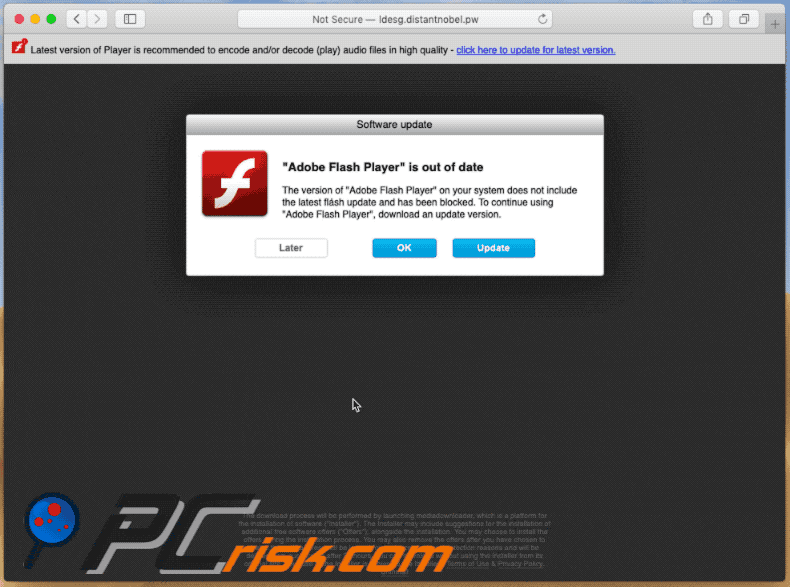
Tekst w oknie pop-up:
Zalecana jest najnowsza wersja odtwarzacza do kodowania i/lub dekodowania (odtwarzania) plików audio w wysokiej jakości - kliknij tutaj, aby zaktualizować najnowszą wersję.
"Adobe Flash Player" jest nieaktualny
Wersja „Adobe Flash Player" w twoim systemie nie zawiera najnowszej aktualizacji Flash i została zablokowana. Aby kontynuować korzystanie z programu „Adobe Flash Player", pobierz zaktualizowaną wersję.
Proces pobierania zostanie przeprowadzony poprzez uruchomienie mediadownloader, który jest platformą do instalacji oprogramowania („instalatorem"). Instalator może dołączać sugestie dotyczące instalacji dodatkowych ofert bezpłatnego oprogramowania („oferty") oprócz instalacji. Możesz zdecydować się na zainstalowanie ofert podczas procesu instalacji. Możesz również usunąć oferty po wybraniu ich instalacji. Adres IP zostanie zarejestrowany w celu analizy i wykrycia oszustwa oraz usunięty z naszej dokumentacji po 24 godzinach. Możesz pobrać bez użycia instalatora z oryginalnej witryny. Korzystanie z Instalatora podlega Warunkom użytkowania i Polityce prywatności. Odinstaluj
Fałszywy instalator Adobe Flash Player:
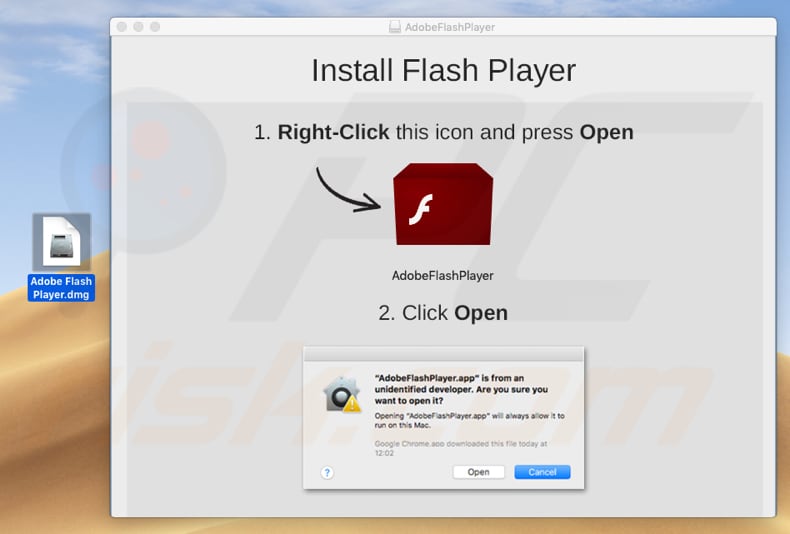
Kolejny zrzut ekranu fałszywego instalatora Adobe Flash Player:
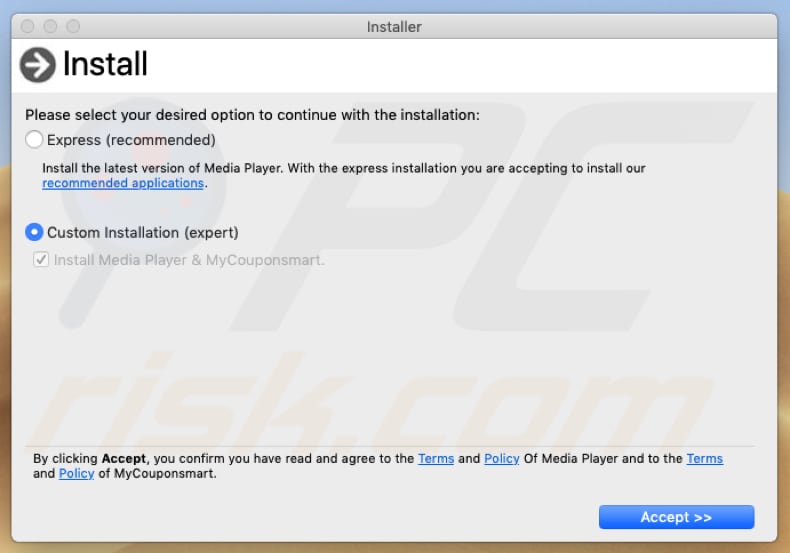
Natychmiastowe automatyczne usunięcie malware:
Ręczne usuwanie zagrożenia może być długim i skomplikowanym procesem, który wymaga zaawansowanych umiejętności obsługi komputera. Combo Cleaner to profesjonalne narzędzie do automatycznego usuwania malware, które jest zalecane do pozbycia się złośliwego oprogramowania. Pobierz je, klikając poniższy przycisk:
POBIERZ Combo CleanerPobierając jakiekolwiek oprogramowanie wyszczególnione na tej stronie zgadzasz się z naszą Polityką prywatności oraz Regulaminem. Aby korzystać z w pełni funkcjonalnego produktu, musisz kupić licencję na Combo Cleaner. Dostępny jest 7-dniowy bezpłatny okres próbny. Combo Cleaner jest własnością i jest zarządzane przez RCS LT, spółkę macierzystą PCRisk.
Szybkie menu:
- Czym jest ""Adobe Flash Player" is out of date"?
- KROK 1. Usuwanie plików i folderów powiązanych z PUA z OSX.
- KROK 2. Usuwanie zwodniczych rozszerzeń z Safari.
- KROK 3. Usuwanie złośliwych dodatków z Google Chrome.
- KROK 4. Usuwanie potencjalnie niechcianych wtyczek z Mozilla Firefox.
Film pokazujący, jak usunąć adware i porywaczy przeglądarki z komputera Mac:
Usuwanie potencjalnie niechcianych aplikacji:
Usuwanie potencjalnie niechcianych aplikacji z twojego folderu "Aplikacje":

Kliknij ikonę Finder. W oknie Finder wybierz "Aplikacje". W folderze aplikacji poszukaj "MPlayerX", "NicePlayer" lub innych podejrzanych aplikacji i przenieś je do Kosza. Po usunięciu potencjalnie niechcianych aplikacji, które powodują reklamy internetowe, przeskanuj swój Mac pod kątem wszelkich pozostałych niepożądanych składników.
POBIERZ narzędzie do usuwania złośliwego oprogramowania
Combo Cleaner sprawdza, czy twój komputer został zainfekowany. Aby korzystać z w pełni funkcjonalnego produktu, musisz kupić licencję na Combo Cleaner. Dostępny jest 7-dniowy bezpłatny okres próbny. Combo Cleaner jest własnością i jest zarządzane przez RCS LT, spółkę macierzystą PCRisk.
Usuwanie plików i folderów powiązanych z pop-up "adobe flash player" is out of date:

Kliknij ikonę Finder na pasku menu, wybierz Idź i kliknij Idź do Folderu...
 Poszukaj plików wygenerowanych przez adware w folderze /Library/LaunchAgents:
Poszukaj plików wygenerowanych przez adware w folderze /Library/LaunchAgents:

W pasku Przejdź do Folderu... wpisz: /Library/LaunchAgents
 W folderze "LaunchAgents" poszukaj wszelkich ostatnio dodanych i podejrzanych plików oraz przenieś je do Kosza. Przykłady plików wygenerowanych przez adware - "installmac.AppRemoval.plist", "myppes.download.plist", "mykotlerino.ltvbit.plist", "kuklorest.update.plist" itd. Adware powszechnie instaluje wiele plików z tym samym rozszerzeniem.
W folderze "LaunchAgents" poszukaj wszelkich ostatnio dodanych i podejrzanych plików oraz przenieś je do Kosza. Przykłady plików wygenerowanych przez adware - "installmac.AppRemoval.plist", "myppes.download.plist", "mykotlerino.ltvbit.plist", "kuklorest.update.plist" itd. Adware powszechnie instaluje wiele plików z tym samym rozszerzeniem.
 Poszukaj plików wygenerowanych przez adware w folderze /Library/Application Support:
Poszukaj plików wygenerowanych przez adware w folderze /Library/Application Support:

W pasku Przejdź do Folderu... wpisz: /Library/Application Support

W folderze "Application Support" sprawdź wszelkie ostatnio dodane i podejrzane foldery. Przykładowo "MplayerX" lub "NicePlayer" oraz przenieś te foldery do Kosza..
 Poszukaj plików wygenerowanych przez adware w folderze ~/Library/LaunchAgents:
Poszukaj plików wygenerowanych przez adware w folderze ~/Library/LaunchAgents:

W pasku Przejdź do Folderu... i wpisz: ~/Library/LaunchAgents

W folderze "LaunchAgents" poszukaj wszelkich ostatnio dodanych i podejrzanych plików oraz przenieś je do Kosza. Przykłady plików wygenerowanych przez adware - "installmac.AppRemoval.plist", "myppes.download.plist", "mykotlerino.ltvbit.plist", "kuklorest.update.plist" itp. Adware powszechnie instaluje szereg plików z tym samym rozszerzeniem.
 Poszukaj plików wygenerowanych przez adware w folderze /Library/LaunchDaemons:
Poszukaj plików wygenerowanych przez adware w folderze /Library/LaunchDaemons:

W pasku Przejdź do Folderu... wpisz: /Library/LaunchDaemons
 W folderze "LaunchDaemons" poszukaj wszelkich podejrzanych plików. Przykładowo: "com.aoudad.net-preferences.plist", "com.myppes.net-preferences.plist", "com.kuklorest.net-preferences.plist", "com.avickUpd.plist" itp. oraz przenieś je do Kosza.
W folderze "LaunchDaemons" poszukaj wszelkich podejrzanych plików. Przykładowo: "com.aoudad.net-preferences.plist", "com.myppes.net-preferences.plist", "com.kuklorest.net-preferences.plist", "com.avickUpd.plist" itp. oraz przenieś je do Kosza.
 Przeskanuj swój Mac za pomocą Combo Cleaner:
Przeskanuj swój Mac za pomocą Combo Cleaner:
Jeśli wykonałeś wszystkie kroki we właściwej kolejności, twój Mac powinien być wolny od infekcji. Aby mieć pewność, że twój system nie jest zainfekowany, uruchom skanowanie przy użyciu programu Combo Cleaner Antivirus. Pobierz GO TUTAJ. Po pobraniu pliku kliknij dwukrotnie instalator combocleaner.dmg, w otwartym oknie przeciągnij i upuść ikonę Combo Cleaner na górze ikony aplikacji. Teraz otwórz starter i kliknij ikonę Combo Cleaner. Poczekaj, aż Combo Cleaner zaktualizuje bazę definicji wirusów i kliknij przycisk "Start Combo Scan" (Uruchom skanowanie Combo).

Combo Cleaner skanuje twój komputer Mac w poszukiwaniu infekcji malware. Jeśli skanowanie antywirusowe wyświetla "nie znaleziono żadnych zagrożeń" - oznacza to, że możesz kontynuować korzystanie z przewodnika usuwania. W przeciwnym razie, przed kontynuowaniem zaleca się usunięcie wszystkich wykrytych infekcji.

Po usunięciu plików i folderów wygenerowanych przez adware, kontynuuj w celu usunięcia złośliwych rozszerzeń ze swoich przeglądarek internetowych.
Usuwanie strony domowej i domyślnej wyszukiwarki pop-up "adobe flash player" is out of date z przeglądarek internetowych:
 Usuwanie złośliwych rozszerzeń z Safari:
Usuwanie złośliwych rozszerzeń z Safari:
Usuwanie rozszerzeń powiązanych z pop-up "adobe flash player" is out of date z Safari:

Otwórz przeglądarkę Safari. Z paska menu wybierz "Safari" i kliknij "Preferencje...".

W oknie "Preferencje" wybierz zakładkę "Rozszerzenia" i poszukaj wszelkich ostatnio zainstalowanych oraz podejrzanych rozszerzeń. Po ich zlokalizowaniu kliknij znajdujących się obok każdego z nich przycisk „Odinstaluj". Pamiętaj, że możesz bezpiecznie odinstalować wszystkie rozszerzenia ze swojej przeglądarki Safari – żadne z nich nie ma zasadniczego znaczenia dla jej prawidłowego działania.
- Jeśli w dalszym ciągu masz problemy z niechcianymi przekierowaniami przeglądarki oraz niechcianymi reklamami - Przywróć Safari.
 Usuwanie złośliwych wtyczek z Mozilla Firefox:
Usuwanie złośliwych wtyczek z Mozilla Firefox:
Usuwanie dodatków powiązanych z pop-up "adobe flash player" is out of date z Mozilla Firefox:

Otwórz przeglądarkę Mozilla Firefox. W prawym górnym rogu ekranu kliknij przycisk "Otwórz Menu" (trzy linie poziome). W otwartym menu wybierz "Dodatki".

Wybierz zakładkę "Rozszerzenia" i poszukaj ostatnio zainstalowanych oraz podejrzanych dodatków. Po znalezieniu kliknij przycisk "Usuń" obok każdego z nich. Zauważ, że możesz bezpiecznie odinstalować wszystkie rozszerzenia z przeglądarki Mozilla Firefox – żadne z nich nie ma znaczącego wpływu na jej normalne działanie.
- Jeśli nadal doświadczasz problemów z przekierowaniami przeglądarki oraz niechcianymi reklamami - Przywróć Mozilla Firefox.
 Usuwanie złośliwych rozszerzeń z Google Chrome:
Usuwanie złośliwych rozszerzeń z Google Chrome:
Usuwanie dodatków powiązanych z pop-up "adobe flash player" is out of date z Google Chrome:

Otwórz Google Chrome i kliknij przycisk "Menu Chrome" (trzy linie poziome) zlokalizowany w prawym górnym rogu okna przeglądarki. Z rozwijanego menu wybierz "Więcej narzędzi" oraz wybierz "Rozszerzenia".

W oknie "Rozszerzenia" poszukaj wszelkich ostatnio zainstalowanych i podejrzanych dodatków. Po znalezieniu kliknij przycisk "Kosz" obok każdego z nich. Zauważ, że możesz bezpiecznie odinstalować wszystkie rozszerzenia z przeglądarki Google Chrome – żadne z nich nie ma znaczącego wpływu na jej normalne działanie.
- Jeśli nadal doświadczasz problemów z przekierowaniami przeglądarki oraz niechcianymi reklamami - PrzywróćGoogle Chrome.
Udostępnij:

Tomas Meskauskas
Ekspert ds. bezpieczeństwa, profesjonalny analityk złośliwego oprogramowania
Jestem pasjonatem bezpieczeństwa komputerowego i technologii. Posiadam ponad 10-letnie doświadczenie w różnych firmach zajmujących się rozwiązywaniem problemów technicznych i bezpieczeństwem Internetu. Od 2010 roku pracuję jako autor i redaktor Pcrisk. Śledź mnie na Twitter i LinkedIn, aby być na bieżąco z najnowszymi zagrożeniami bezpieczeństwa online.
Portal bezpieczeństwa PCrisk jest prowadzony przez firmę RCS LT.
Połączone siły badaczy bezpieczeństwa pomagają edukować użytkowników komputerów na temat najnowszych zagrożeń bezpieczeństwa w Internecie. Więcej informacji o firmie RCS LT.
Nasze poradniki usuwania malware są bezpłatne. Jednak, jeśli chciałbyś nas wspomóc, prosimy o przesłanie nam dotacji.
Przekaż darowiznęPortal bezpieczeństwa PCrisk jest prowadzony przez firmę RCS LT.
Połączone siły badaczy bezpieczeństwa pomagają edukować użytkowników komputerów na temat najnowszych zagrożeń bezpieczeństwa w Internecie. Więcej informacji o firmie RCS LT.
Nasze poradniki usuwania malware są bezpłatne. Jednak, jeśli chciałbyś nas wspomóc, prosimy o przesłanie nam dotacji.
Przekaż darowiznę
▼ Pokaż dyskusję